Créer son site avec wordpress #1 - Installation

Vous voulez créer un site avec Wordpress mais vous ne savez pas comment vous y prendre ? Grâce à cette série de tutoriels vous allez apprendre pas à pas de façon complète comment créer un site, avec comme exemple le mien que je vais construire en même temps que vous.
Avant d' installer wordpress, il vous faut bien sûr un hébergeur. Si vous ne savez pas comment en avoir un ou quels sont les hébergeurs, vous pouvez aller sur ce très vieil article. Attention si vous partez d' un VPS je vous conseille de vous référer à la documentation officielle de wordpress pour installer php, ... .
Préface
WordPress est un CMS qui permet de créer un site web avec une interface d' administration, des thèmes et extensions. C'est un CMS open-source, le plus utilisé.Il permet ainsi de créer de superbes sites sans devoir apprendre à coder !

Installation manuelle
Nous allons partir du constat que votre hébergeur ne possède pas d' installateur automatique. Si toutefois c'est le cas, je vous conseille de l' utiliser en regardant un autre tutoriel ou de faire quand même une installation manuelle.
Téléchargement
Pour installer manuellement Wordpress, il faut d' abord le télécharger ici.
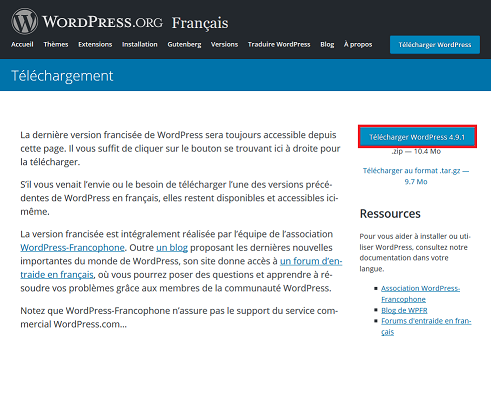
Décompressez-ensuite le fichier .zip afin de vous retrouver avec un dossier comme-ça :
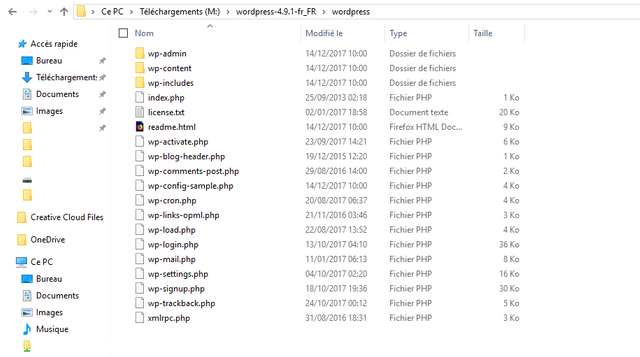
Une fois ceci fait, nous pouvons passer à la prochaine étape : Placer tout ça sur le serveur
Le FTP
Le FTP est un logiciel qui permet de se connecter au serveur de votre site web.
Renseignez-vous auprès de votre hébergeur si vous n' avez pas les identifiants, mais ils sont souvent donnés où ce sont ceux de l' inscription.
Je vous conseille FileZilla que vous pouvez télécharger ici
Se connecter
Une fois filezilla ouvert, connectez vous sur votre serveur. Vous pouvez utiliser la barre express (en rouge) mais je vous recommande d' utiliser le gestionnaire de site (en bleu).

Le gestionnaire de sites
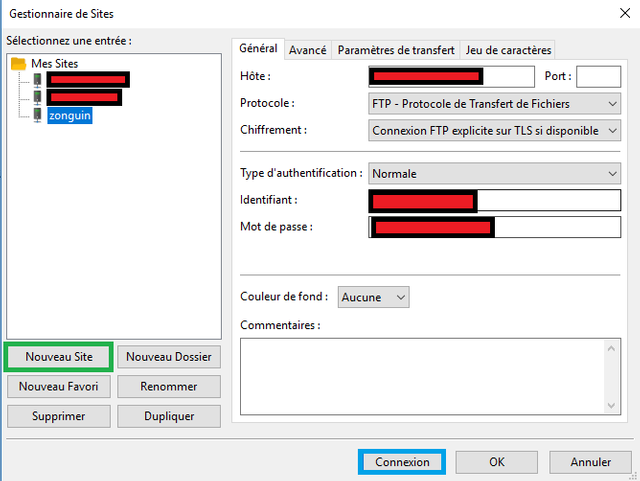
Cliquez sur Nouveau site (en vert), Remplissez tout simplement les champs Identifiant / Mot de passe / Hôte et cliquez sur connexion (en bleu)
Attention : cliquez sur OK la première fois.
Allez ensuite à gauche dans la partie local de Filezilla puis dans le dossier wordpress. Copiez au bon endroit les fichiers comme ici :
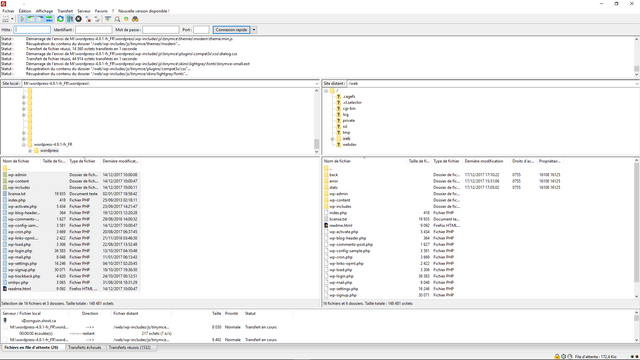
Souvent recherchez le dossier ou il y a un index.html, dans ce cas supprimez-le et collez les fichiers.
Coté serveur
Votre site n' est pas prêt. Il faut d' abord installer la base de donnée.
Pour cela, rendez-vous sur le panel d' administration de votre site.
Je ne vais pas m' attarder sur le sujet car chaque hébergeur à un panel différent.
Taches à faire (universelles) :
- Créer un utilisateur de base de donnée
- Créer une base de donnée dont l' utilisateur précédemment créé à l' accès
ISPConfig
Chez ISPConfig, allez dans :
Sites > Utilisateurs de base de données > Add New User
Puis remplissez les champs, ensuite cliquez sur Save :
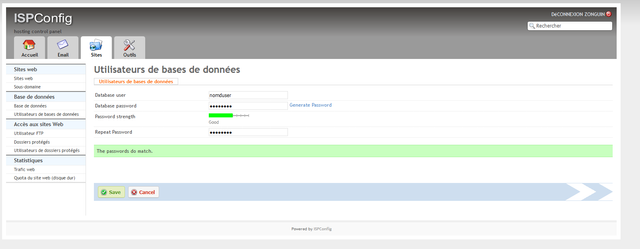
Allez ensuite dans :
Sites > Base de données > Nouvelle base de données
Remplissez les champs en choisissant l' utilisateur précédemment créé et en mettant UTF-8 en jeu de caractères :
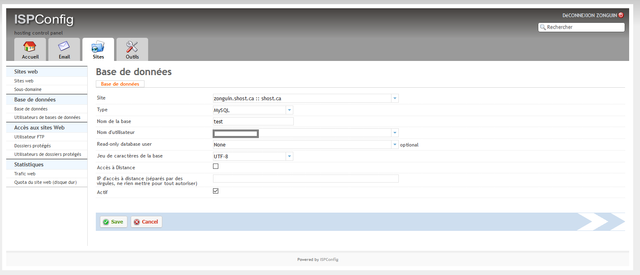
Dans le prochain article, on verra l' installation "réelle" de wordpress et ses fonctions de base.
Voilà, j' espérè que cet article vous a plu ! Si c'est le cas n' hésitez pas à upvoter, commenter et resteemer !
A bientôt !
I can not understand your language. but it seems you shared a great contents for newbies. I am a professional blogger and offering service over fiverr. but as being a professional blogger, still I did no install or setup wordpress on localhost. because i did no need it so far :D, but it good for practice.
Thanks ;-)
Super post ! On attend la suite.
Merci beaucoup !
très bon tuto, très détaillé et très bien expliqué.
Merci ! La suite arrive bientôt !
Your Post Has Been Featured on @Resteemable!
Feature any Steemit post using resteemit.com!
How It Works:
1. Take Any Steemit URL
2. Erase
https://3. Type
reGet Featured Instantly – Featured Posts are voted every 2.4hrs
Join the Curation Team Here
@originalworks
The @OriginalWorks bot has determined this post by @zonguin to be original material and upvoted it!
To call @OriginalWorks, simply reply to any post with @originalworks or !originalworks in your message!
You got a 0.35% upvote from @postpromoter courtesy of @zonguin!
Un bon petit tutoriel pour confectionner son site internet ! Upvoté à 100% !
Merci !!
You have collected your daily Power Up! This post received an upvote worth of 0.61$.

Learn how to Power Up Smart here!
merci jessaye dée mintenent si je block tu poura m aidé ?
Bien sur ! Viens dans le discord de @francosteemvotes et contacte moi en mp :-)
Je vais poster le tutoriel 2 samedi et sinon je vais en poster 1 tout les 2 jours minimum.